Cómo deshabilitar el modo de eficiencia en Chrome en Windows 11
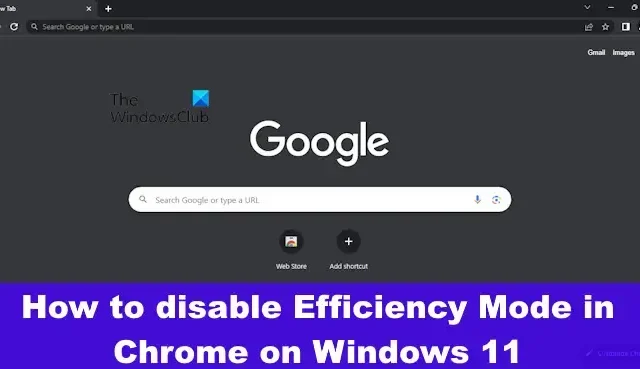
Windows 11 ahora trae a la mesa una mejor experiencia de interfaz de usuario del Administrador de tareas con información adicional para vigilar procesos, servicios, componentes de hardware y tareas importantes en ejecución. Como muchos de nosotros, si ha estado revisando el nuevo Administrador de tareas, es posible que haya visto una característica llamada Modo de eficiencia .
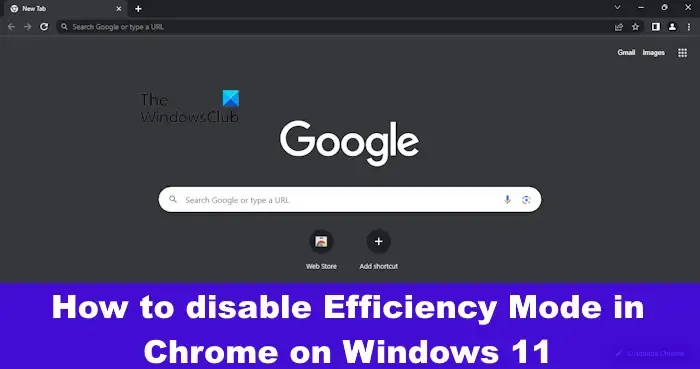
Cómo deshabilitar el modo de eficiencia para Google Chrome
El Modo de eficiencia en el Administrador de tareas ayuda a mejorar el rendimiento en las computadoras con Windows 11, pero también puede hacer que Google Chrome se congele . Si esto le sucede a usted, lo mejor que puede hacer es desactivar la función por ahora hasta que se hayan resuelto todos los problemas.
Desactivar el modo de eficiencia de forma permanente
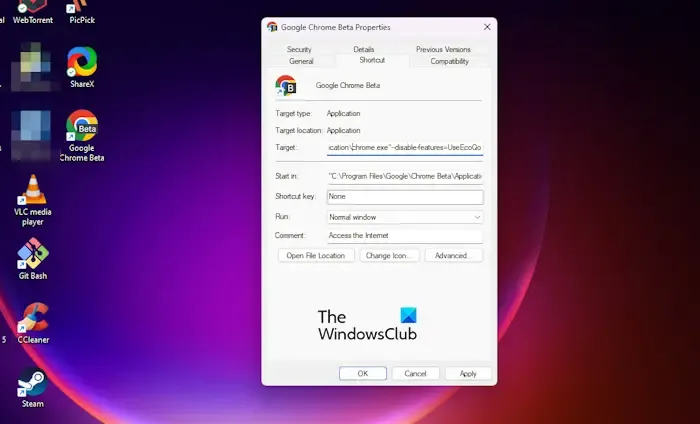
Antes de que comencemos a desactivar la función, primero debe cerrar Google Chrome si aún no lo ha hecho.
Simplemente haga clic en el botón X ubicado en la sección superior derecha del navegador web, y eso debería hacerlo.
Una vez hecho esto, continúe y haga clic derecho en el acceso directo de Google Chrome en su escritorio.
Haga clic en la opción Propiedades .
En el campo Destino , escriba el siguiente comando después de Chrome.exe.
--disable-features=UseEcoQoSForBackgroundProcess
A continuación, haga clic en el botón Aplicar , luego seleccione Aceptar .
Se le pedirá que dé permiso, así que haga clic en Continuar para confirmar.
Continúe e inicie Chrome usando el mismo acceso directo.
Escribe chrome://version en la barra de direcciones y luego presiona Enter .
Al hacer esto, se verificará si se ha agregado el indicador de la línea de comandos.
Finalmente, verifique si el navegador web Chrome está funcionando mejor que antes.
Deshabilite el modo de eficiencia a través del Administrador de tareas
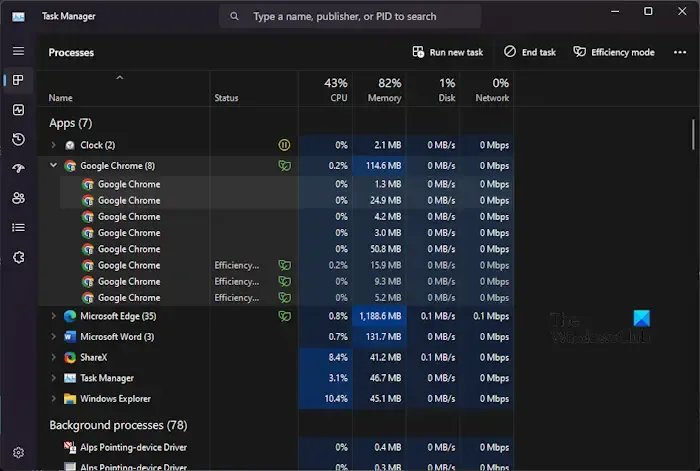
Si no desea deshabilitar permanentemente la función Modo de eficiencia, considere hacerlo desde el Administrador de tareas.
Tenga en cuenta que al deshabilitar el Modo de eficiencia desde el Administrador de tareas en lo que respecta a Google Chrome, es posible que no permanezca desactivado para siempre y, como tal, es posible que tenga que deshabilitarlo varias veces, una y otra vez.
¿Debo activar el modo de eficiencia?
Si desea ahorrar recursos de CPU y RAM, simplemente active el Modo de eficiencia en Windows 11. Esta característica también se puede usar para extender la duración de la batería de su computadora portátil. Ahora, comprenda que los beneficios pueden variar según la computadora y las aplicaciones que se utilicen.
¿El modo de eficiencia ralentiza la computadora?
El modo de eficiencia para navegadores web tiene que ver con el ahorro de energía, pero esto puede resultar en una experiencia de navegación más lenta. No estamos seguros de por qué este es el caso, pero sucede, por lo que debe tener cuidado.



Deja una respuesta